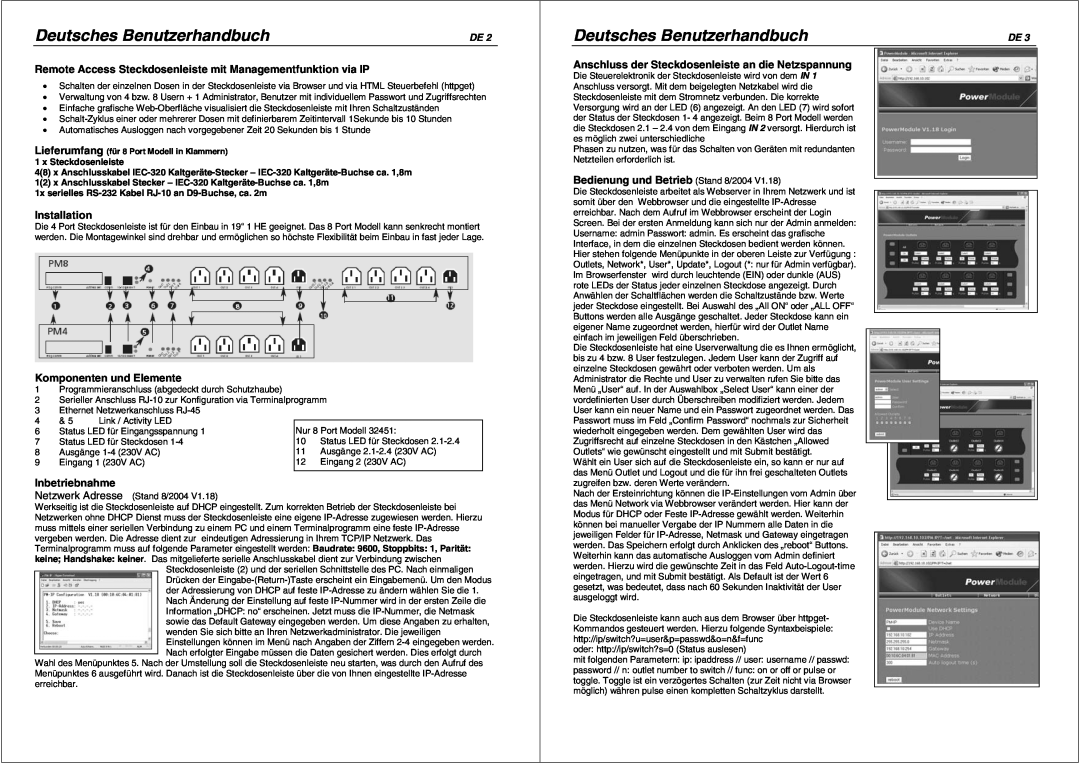Deutsches Benutzerhandbuch | DE 2 |
Remote Access Steckdosenleiste mit Managementfunktion via IP
•Schalten der einzelnen Dosen in der Steckdosenleiste via Browser und via HTML Steuerbefehl (httpget)
•Verwaltung von 4 bzw. 8 Usern + 1 Administrator, Benutzer mit individuellem Passwort und Zugriffsrechten
•Einfache grafische
•
•Automatisches Ausloggen nach vorgegebener Zeit 20 Sekunden bis 1 Stunde
Lieferumfang (für 8 Port Modell in Klammern)
1 x Steckdosenleiste
4(8) x Anschlusskabel
1(2) x Anschlusskabel Stecker –
Installation
Die 4 Port Steckdosenleiste ist für den Einbau in 19“ 1 HE geeignet. Das 8 Port Modell kann senkrecht montiert werden. Die Montagewinkel sind drehbar und ermöglichen so höchste Flexibilität beim Einbau in fast jeder Lage.
Komponenten und Elemente
1Programmieranschluss (abgedeckt durch Schutzhaube)
2Serieller Anschluss
3Ethernet Netzwerkanschluss
4& 5 Link / Activity LED
6 Status LED für Eingangsspannung 1
7 Status LED für Steckdosen
8 Ausgänge
9 Eingang 1 (230V AC)
Inbetriebnahme
Netzwerk Adresse (Stand 8/2004 V1.18)
Werkseitig ist die Steckdosenleiste auf DHCP eingestellt. Zum korrekten Betrieb der Steckdosenleiste bei Netzwerken ohne DHCP Dienst muss der Steckdosenleiste eine eigene
Steckdosenleiste (2) und der seriellen Schnittstelle des PC. Nach einmaligen Drücken der
Wahl des Menüpunktes 5. Nach der Umstellung soll die Steckdosenleiste neu starten, was durch den Aufruf des Menüpunktes 6 ausgeführt wird. Danach ist die Steckdosenleiste über die von Ihnen eingestellte
Deutsches Benutzerhandbuch
Anschluss der Steckdosenleiste an die Netzspannung
Die Steuerelektronik der Steckdosenleiste wird von dem IN 1 Anschluss versorgt. Mit dem beigelegten Netzkabel wird die Steckdosenleiste mit dem Stromnetz verbunden. Die korrekte Versorgung wird an der LED (6) angezeigt. An den LED (7) wird sofort der Status der Steckdosen 1- 4 angezeigt. Beim 8 Port Modell werden die Steckdosen 2.1 – 2.4 von dem Eingang IN 2 versorgt. Hierdurch ist es möglich zwei unterschiedliche
Phasen zu nutzen, was für das Schalten von Geräten mit redundanten Netzteilen erforderlich ist.
Bedienung und Betrieb (Stand 8/2004 V1.18)
Die Steckdosenleiste arbeitet als Webserver in Ihrem Netzwerk und ist somit über den Webbrowser und die eingestellte
Die Steckdosenleiste hat eine Userverwaltung die es Ihnen ermöglicht, bis zu 4 bzw. 8 User festzulegen. Jedem User kann der Zugriff auf einzelne Steckdosen gewährt oder verboten werden. Um als Administrator die Rechte und User zu verwalten rufen Sie bitte das Menü „User“ auf. In der Auswahlbox „Select User“ kann einer der vordefinierten User durch Überschreiben modifiziert werden. Jedem User kann ein neuer Name und ein Passwort zugeordnet werden. Das Passwort muss im Feld „Confirm Password“ nochmals zur Sicherheit wiederholt eingegeben werden. Dem gewählten User wird das Zugriffsrecht auf einzelne Steckdosen in den Kästchen „Allowed Outlets“ wie gewünscht eingestellt und mit Submit bestätigt.
Wählt ein User sich auf die Steckdosenleiste ein, so kann er nur auf das Menü Outlet und Logout und die für ihn frei geschalteten Outlets zugreifen bzw. deren Werte verändern.
Nach der Ersteinrichtung können die
Die Steckdosenleiste kann auch aus dem Browser über httpget- Kommandos gesteuert werden. Hierzu folgende Syntaxbeispiele: http://ip/switch?u=user&p=passwd&o=n&f=func
oder: http://ip/switch?s=0 (Status auslesen)
mit folgenden Parametern: ip: ipaddress // user: username // passwd:
password // n: outlet number to switch // func: on or off or pulse or toggle. Toggle ist ein verzögertes Schalten (zur Zeit nicht via Browser möglich) währen pulse einen kompletten Schaltzyklus darstellt.
DE 3